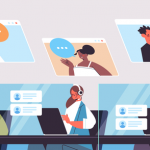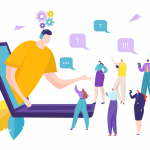「契約しているお客様にだけ、製品に関する情報を公開したい」
「社内のお問い合わせ窓口として利用するため、社内メンバーからしかお問い合わせを受け付けたくない」
顧客ポータル(お客様向けのページ)を作成する上で、このように、特定の限られた人にだけに公開したいというケースもあるのではないでしょうか?
Freshdeskでは、簡単なカスタマイズにより、アクセス制限を細かく設定することができるため、用途や目的に合わせた顧客ポータル(お客様ページ)を提供することができます。
ここでは、Freshdeskの顧客ポータルのアクセス制限ができる箇所と、アクセス制限の設定方法をご紹介します。
目次
顧客ポータルとは
Freshdeskには、お客様が閲覧できる顧客ポータル(お客様ページ)があり、お客様はいつでも、お問い合わせへの対応状況やFAQ/ナレッジベースを確認することができます。
顧客ポータルを使用することで、お客様は以下の4つのことができます。
- アカウント登録・ログイン
- チケットの作成・状況の確認
- ナレッジベースの閲覧
- フォーラムの閲覧
顧客ポータルのアクセス制限できる箇所
顧客ポータルのそれぞれの機能について、お客様ごとにアクセス制限をすることができます。アクセス制限ができる箇所を、画面と一緒に確認しましょう。
ユーザー登録ボタン
お客様がご自身でユーザー登録を行えるボタンの表示・非表示を設定することができます。
顧客ポータルを社内で利用する場合は、ボタンを”非表示”に設定することで、管理者側で登録したユーザーのみ、顧客ポータルにアクセスできるように設定することができます。
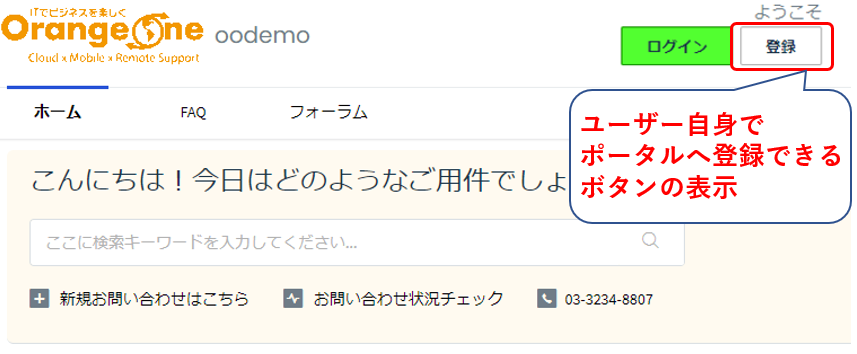
チケット作成フォーム
お客様がお問い合わせを行う、チケット作成フォームの公開範囲を、全員もしくはログイン中のユーザーのみに絞るかを設定することができます。
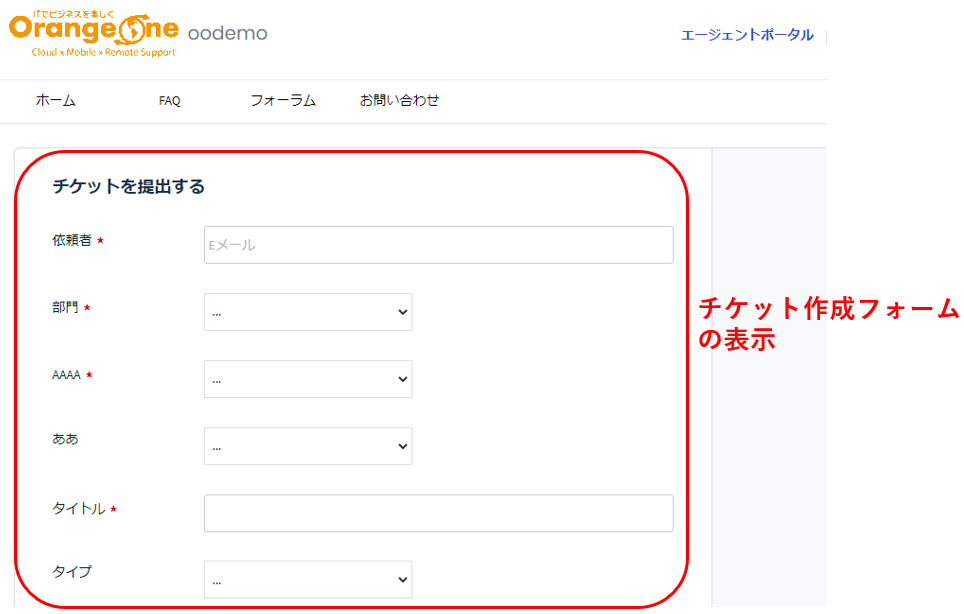
お問い合わせ状況確認ページ
ご自身で作成したチケットの状況を、確認できるページの公開範囲を、ログイン中のユーザーのみに絞るか、ログインしなくても公開チケットURLを知っていれば閲覧できるかを設定することができます。
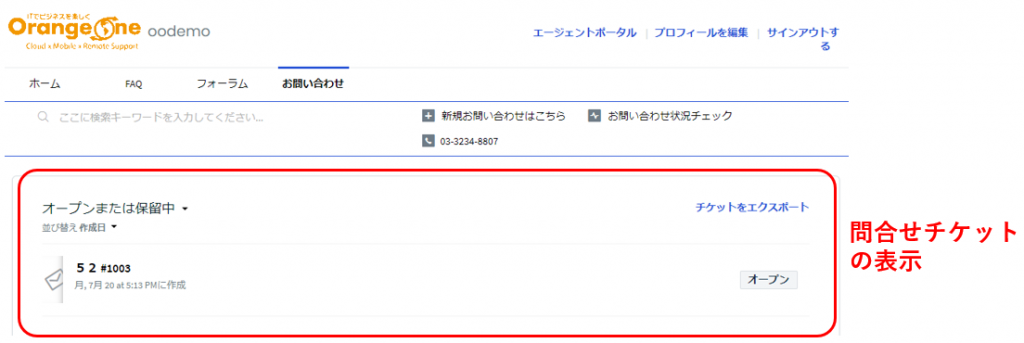
FAQ/ナレッジベース(ソリューション)
FAQ/ナレッジベースの公開範囲を、全員もしくはログイン中のユーザーのみに絞るかを設定することができます。
ナレッジベース・FAQとは、「よくある質問と回答」を記事として公開することができ、お客様が問題に直面した際、いつでも自己解決できるようにサポートするための記事です。
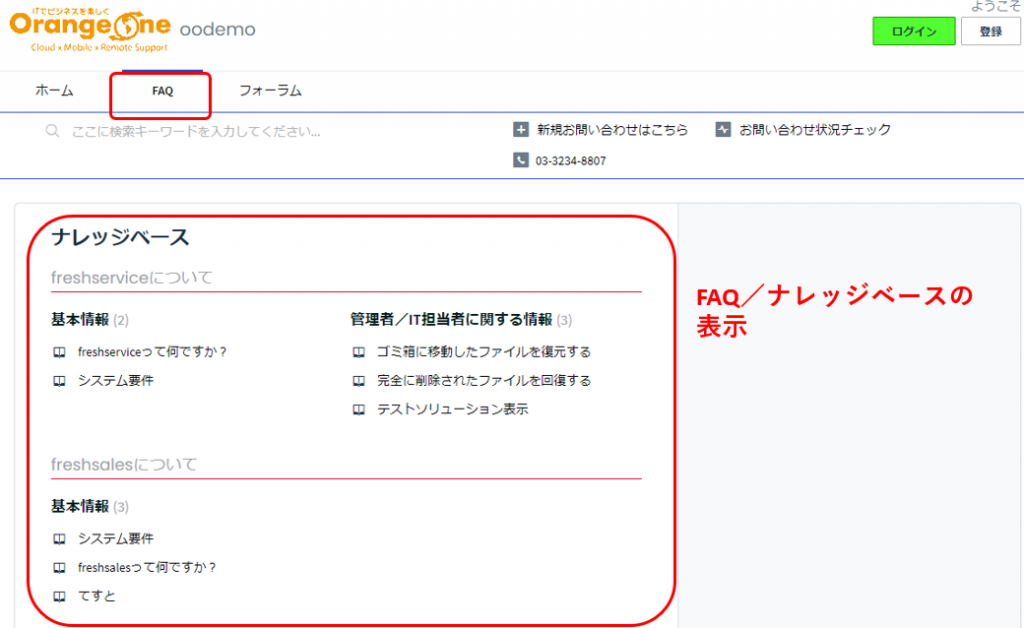
フォーラム
フォーラムの公開範囲を、全員もしくはログイン中のユーザーのみに絞るかを設定することができます。また、フォーラムは非表示に設定することもできます。
フォーラムとはお客様同士でコミュニケーションをとり、問題を解決したり、情報交換をすることができるオンライン掲示板のようなものです。
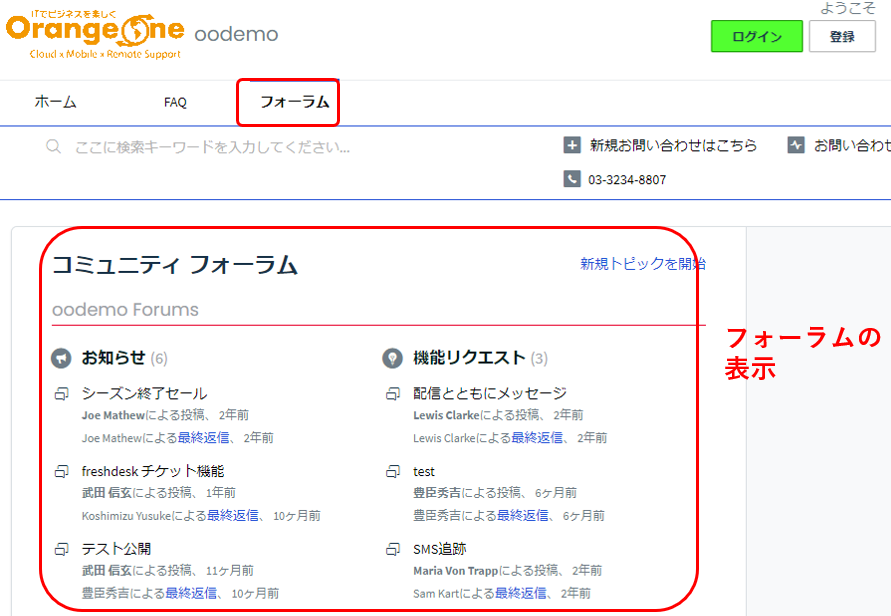
顧客ポータルのアクセス制限を設定する
それぞれのページへのアクセス制限を設定しましょう。
- 管理者として、管理画面にログインします。
- 「管理」>「ポータル」>「設定」へ移動します。
- 「ポータルのユーザー許可」で、それぞれの箇所について公開範囲などを設定します。
Freshdeskでは、目的に応じて、顧客ポータル(お客様ページ)のアクセス制限をカスタマイズすることができるので、様々な使い方ができますね。
顧客ポータルの活用は、業務の効率化・お客様満足度の向上にもつながるため、うまく活用しましょう!
最短1日で導入!問い合わせ管理をかんたんに行えます!